Instalacja
Instalacja plugin'u bossaAB oraz aplikacji bossaABKreator:
- Pobierz plik instalacyjny Pluginu bossaAB oraz aplikacji bossaABKreator: Plugin_bossaAB_3.4 (2019.02.28),
- Wyodrębnij(rozpakuj) zwartość ww. plików do katalogu np.: C:\plugin_bossaAB,
- Plik bossaAB.dll należy skopiować do podkatalogu \Plugins, głównego katalogu aplikacji Amibroker,
- Do głównego katalogu instalacji aplikacji Amibroker(C:\Program files\Amibroker) należ skopiować plik nolNadzoraca.exe.
Po uruchomieniu aplikacji Amibroker, pojawi się komunikat o niecertyfikowanym pluginie, który należy zaakceptować. W innym przypadku Ambroker nie pozwoli na używanie pluginu bossaAB.
Uruchamianie pluginu
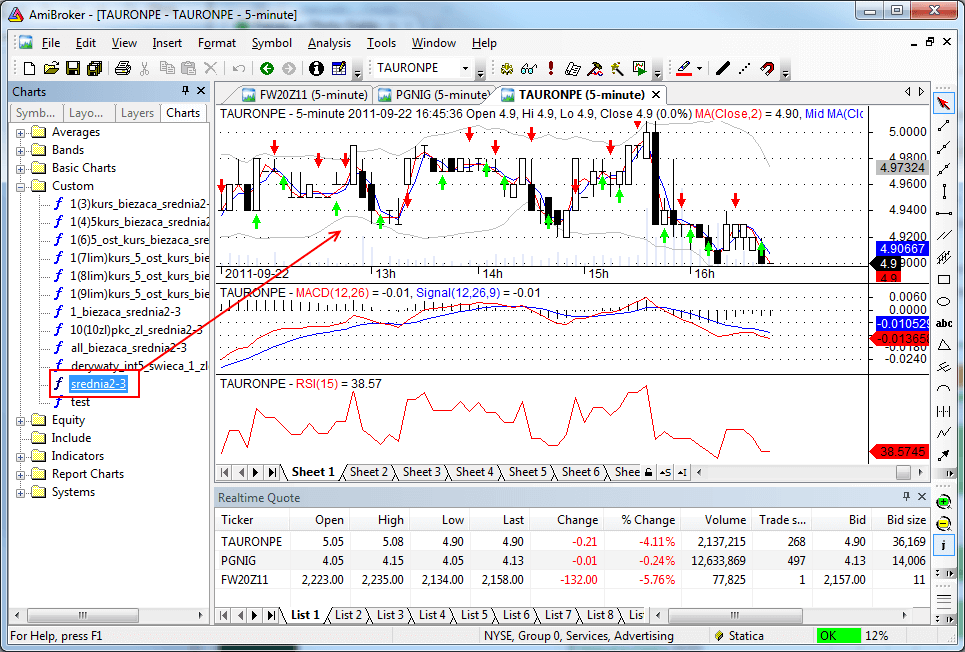
W celu uruchomienia pluginu bossaAB, należy własny AFL(musi zawierać funkcje inicjalizujące plugin) nanieść na wybrany przez siebie wykres waloru.
Główne okno pluginu
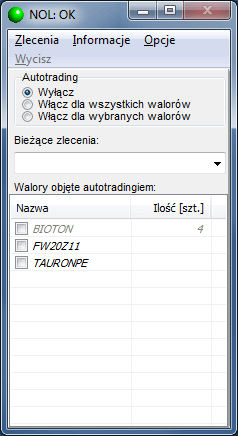
Główne okno interfejsu graficznego pluginu bossaAB(okno wyświetlane jest zawsze na wierzchu) zostanie wyświetlone, jeśli odpowiedni skrypt AFL zostanie wykonany wykresie dowolnie wybranego waloru.
Wybór odpowiedniego pola Autotrading włącza/wyłącza funkcje automatycznego wysyłania zleceń:
- Wyłącz - wyłącza autotrading dla wszystkich walorów,
- Włącz dla wszystkich walorów - włącza autotrading na wszystkich walorach w Amibrokerze, dla których zainicjalizowano plugin,
- Włącz dla wybranych walorów - włącza autotrading dla walorów zaznaczonych na liście poniżej (o ile w Amibrokerze został dla nich zainicjalizowany plugin).
Lista Bieżące zlecenia wyświetla listę złożonych zleceń.
Walory objęte autotradingiem - wyświetla listę walorów wybranych w Amibrokerze do autotradingu oraz posiadane walory na rachunkach maklerskich.
Menu główne
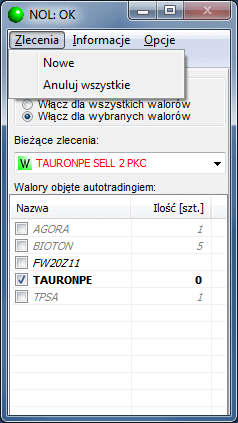
Menu Zlecenia:
- Nowe - uruchamia okno zleceń manualnych,
- Anuluj wszystkie - anuluje wszystkie aktywne zlecenia złożone poprzez plugin (także manualne). Anulowanie odbywa się zlecenie po zleceniu.
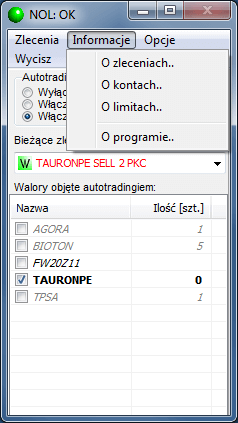
Menu Informacje:
- O zleceniach.. - wyświetla okno ze złożonymi zleceniami. Każde zlecenie pokazane jest w postaci: data i czas, BUY(Kupno) lub SELL(Sprzedaż), nazwa waloru, ilość, identyfikator zlecenia lub opis błędu,
- O kontach.. - wyświetla informacje o rachunkach użytkownika i posiadanej gotówce do dyspozycji,
- O limitach.. - podaje informacje o ilości wykonanych zleceń/modyfikacji/anulat i pozostałej ilości takich operacji.
- O programie.. - wyświetla krótkie informacje o pluginie.
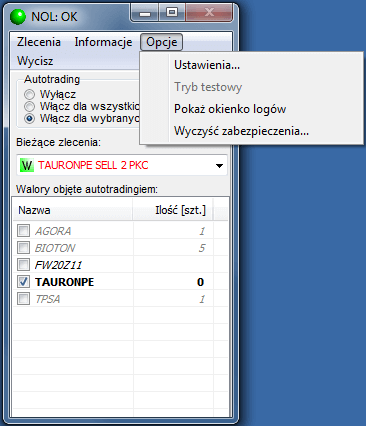
Menu Opcje:
- Ustawienia.. - uruchamia okno ustawień pluginu,
- Tryb testowy - włącza/wyłącza tryb testowy pluginu. W tym trybie plugin nie składa zleceń. Po uruchomieniu funkcji "Bar replay" w Amibrokerze plugin reaguje na pojawiające się sygnały kupna/sprzedaży generując odpowiednie zapisy w okienku z informacjami o zleceniach (Informacje -> O zleceniach) Tryb testowy można włączyć tylko przy wyłączonym autotradingu!
- Pokaż okienko logów - rozszerza okno programu i pokazuje istotne informacje o działaniu pluginu.
- Wyczyść zabezpieczenia.. - pozwala na zresetowanie zastosowanych zabezpieczeń (poprzez skrypt AFL). Opcja istotna jeżeli użytkownik stosował zabezpieczenia warunków tradingu dla danego waloru i chce je zmienić. Usunięcie zabezpieczeń możliwe jest tylko przy wyłączonym autotradingu. Uwaga! Ponowne ustawienie zabezpieczeń na ogół wiąże się z koniecznością ponownego uruchomienia Amibrokera.
Menu Wycisz: wyłącza alert dźwiękowy.
Stan połączenia z bossaNOL3
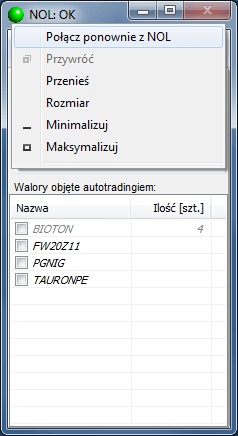
Wybranie kursorem myszki lewej kony na pasku tytułowym pluginu wyświetla systemowe menu z pozycją Połącz ponownie z NOL. Wybór tej pozycji wymusza ponowne zalogowanie się do bossaNOL3.
Kolor ikony informuje o aktualnym stanie pluginu:
 - plugin zalogowany, normalna prędkość transmisji,
- plugin zalogowany, normalna prędkość transmisji, - plugin zalogowany, wolna transmisja,
- plugin zalogowany, wolna transmisja, - plugin w trakcie łączenia z bossaNOL3 lub nieznany stan pluginu,
- plugin w trakcie łączenia z bossaNOL3 lub nieznany stan pluginu, - błąd plugina, plugin odłączony od NOL lub plugin OFF-Line
- błąd plugina, plugin odłączony od NOL lub plugin OFF-Line
Walory objęte autotradingiem
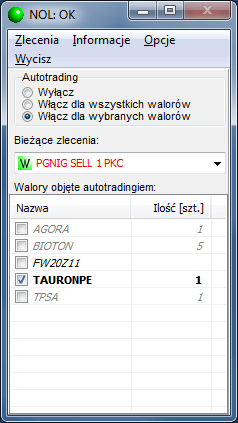
Pozycja Walory objęte autotradingiem wyświetla nazwy walorów zarówno objętych tradingiem jak i zdeponowanych na rachunkach maklerskich:
- nazwa wyświetlana "kursywą" w kolorze szarym oznacza walor zdeponowany na rachunku, ale niepodlegający autotradingowi. Takiego waloru nie można zaznaczyć jako włączony do tradingu,
- nazwa wyświetlana "kursywą" w kolorze czarnym oznacza walor wybrany do autotradingu,
- nazwa wyświetlana "pogrubioną czarną czcionką" oznacza walor, dla którego włączono autotrading.
Automatyczne odświeżanie wykresów
W przypadku tworzenia własnego systemu inwestycjnego, operującego na kliku walorach, szczególnie przydatna będzie funkcja:
- RequestTimedRefresh(interval,onlyvisible); - funkcja pozwala na automatyczne odświeżanie w tle, okna wskaźnika wg. określonego interwału, niezależnie od źródła danych.
W praktyce, funkcja pozwala na odświeżanie wykresów(danych) w nieaktywnych górnych zakładkach w AmiBrokerze, a tym samym stosowanie automatów nie tylko dla aktywnej zakładki.
Np.:
RequestTimedRefresh(1,False);
- interval - oznacza odświeżanie w sekundach, w ww.przykładzie co 1 sek.
- onlyvisible = false - włącza wymuszenie odświeżania okna wskaźnika, np. wykresu.
Funkcja powinna zostać wprowadzona każdorazowo do skryptu AFL, działającego na danym wykresie.
Bieżące zlecenia
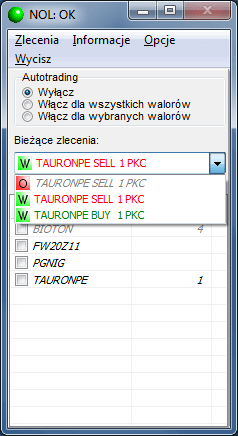
Lista Bieżące zlecenia wyświetla listę złożonych zleceń, opisanych następującymi ikonami:
 - zlecenie przyjęte przez biuro maklerskie do realizacji,
- zlecenie przyjęte przez biuro maklerskie do realizacji, - zlecenie wykonane (Uwaga! może być wykonane częściowo!),
- zlecenie wykonane (Uwaga! może być wykonane częściowo!), - zlecenie anulowane,
- zlecenie anulowane, - zlecenie odrzucone przez biuro maklerskie lub GPW,
- zlecenie odrzucone przez biuro maklerskie lub GPW, - zlecenie archiwalne,
- zlecenie archiwalne, - nieznany stan zlecenia, może być np. w trakcie anulaty lub modyfikacji,
- nieznany stan zlecenia, może być np. w trakcie anulaty lub modyfikacji, - zlecenie kupna (buy),
- zlecenie kupna (buy), - zlecenie sprzedaży (sell).
- zlecenie sprzedaży (sell).
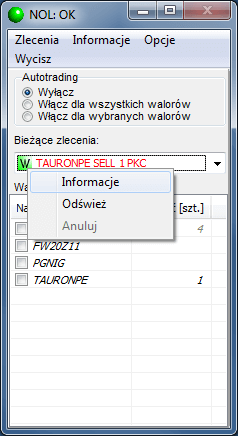
Kliknięcie prawym przyciskiem myszki na wybranym zleceniu wyświetla menu podręczne z następującymi opcjami:
- Informacje - wyświetla okienko z podstawowymi informacjami o zleceniu,
- Odśwież - wysyła żądanie pobrania stanu zlecenia poprzez NOL,
- Anuluj - anuluje dane zlecenie.
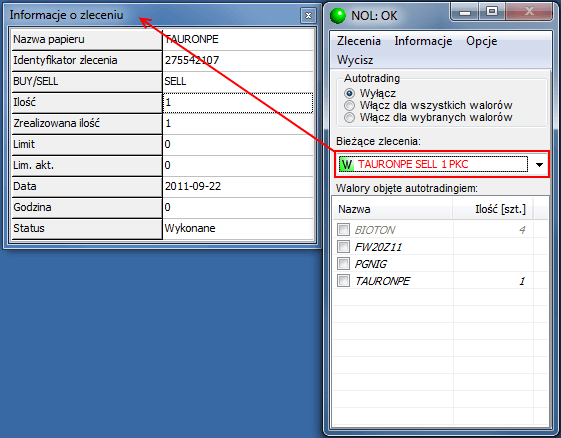
Wybór opcji Informacje wyświetli okienko Informacje o zleceniu.
Okno zleceń manualnych
.png)
- Rozwijalna lista Walor daje możliwość wybrania waloru do zlecenia. Na liście wyświetlane są tylko walory, które znajdują się na liście walorów objętych autotradingiem,
- Pole Ilość służy do zdefiniowania ilości papierów w zleceniu,
- Pole Limit - tu należy wpisać limit zakupu/sprzedaży,
- Pole Lim. Akt. - tu należy wpisać limit aktywacji zlecenia,
- Opcja PKC - jeśli jest zaznaczona, to zlecenie zostanie wysłane z limitem PKC
- Opcja PCR - jeśli jest zaznaczona, to zlecenie zostanie wysłane z limitem PCR,
- Opcja Lim. Akt. - jeśli jest zaznaczona, to w zleceniu można określić limit aktywacji,
- Pole Nr rachunku - pozwala na indywidualny wybór rachunku maklerskiego, na który będą przekazywane zlecenia (z rozwijanej listy wszystkich dostępnych rachunków),
- Pole Rachunek domyślny – jeśli zaznaczone, wszystkie zlecenia będą przekazywane automatycznie na pierwszy domyślny rachunek maklerski (wybierany automatycznie w zależności od waloru).
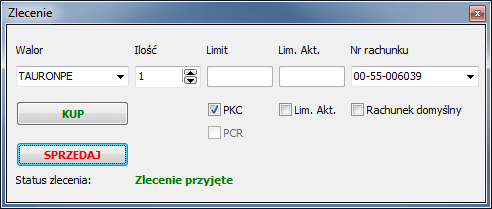
- Alerty dźwiękowe - tutaj ustawia się ścieżki dostępu do plików dźwiękowych dla poszczególnych alertów. Przy każdym polu edycyjnym znajduje się przycisk, […] który służy do uruchomienia okna dialogowego wczytywania dźwięku. Zaznaczenie opcji Dźwięk ciągłypowoduje, że sygnał będzie generowany w zamkniętej pętli. Alert dźwiękowy można wyłączyć pozycją menu Wycisz.
Ustawienia
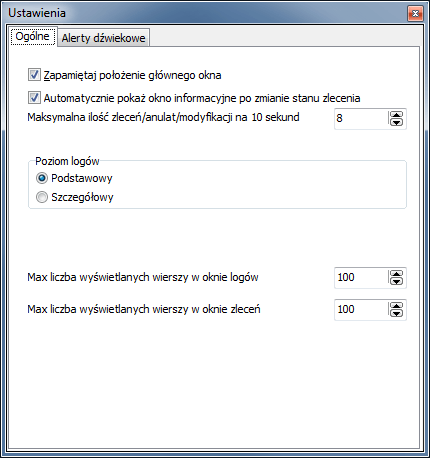
Okno ustawień składa się z dwóch zakładek:
- Ogólne:
- Zapamiętaj położenie głównego okna - zapamiętuje położenie okna pluginu. Przy ponownym uruchomieniu Amibrokera okno jest wyświetlane w zapamiętanym położeniu na ekranie,
- Automatycznie pokaż okno informacyjne - po każdej zmianie statusu zlecenia zostanie pokazane okno z informacjami o zleceniach,
- Maksymalna ilość zleceń/anulat/modyfikacji na 10 sekund - należy ustawić częstość wymienionych akcji, domyślny poziom to 8,
- Poziom logów - Podstawowy i Szczegółowy - na poziomie podstawowym zapisywane są tylko najważniejsze informacje np. o błędach. Logi szczegółowe zawierają treść komunikatów wysyłanych i otrzymywanych z bossaNOL3, a także komunikaty wewnętrzne pluginu. Przy wielu operacjach plik NolAMI.log będzie szybko zwiększał objętość, więc co pewien czas należy go kasować jeżeli nie ma potrzeby analizy komunikatów.
- Max liczba wyświetlanych wierszy w oknie.. - okno będzie zawierać nie więcej niż ustalona liczba wierszy.
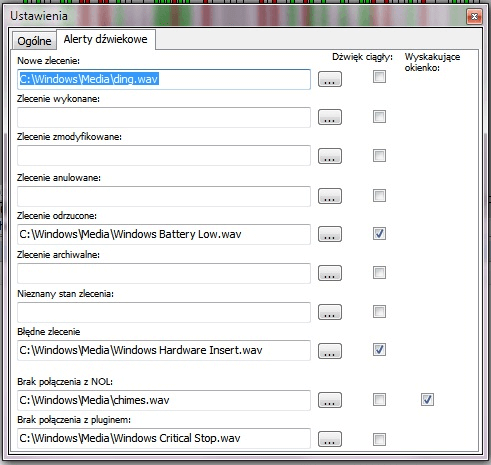
- Alerty dźwiękowe - tutaj ustawia się ścieżki dostępu do plików dźwiękowych dla poszczególnych alertów. Przy każdym polu edycyjnym znajduje się przycisk, […] który służy do uruchomienia okna dialogowego wczytywania dźwięku. Zaznaczenie opcji Dźwięk ciągłypowoduje, że sygnał będzie generowany w zamkniętej pętli. Alert dźwiękowy można wyłączyć pozycją menu Wycisz.
Dokumentacja
Pobierz podręcznik użytkownika: Podrecznik_Plugin_bossaAB


